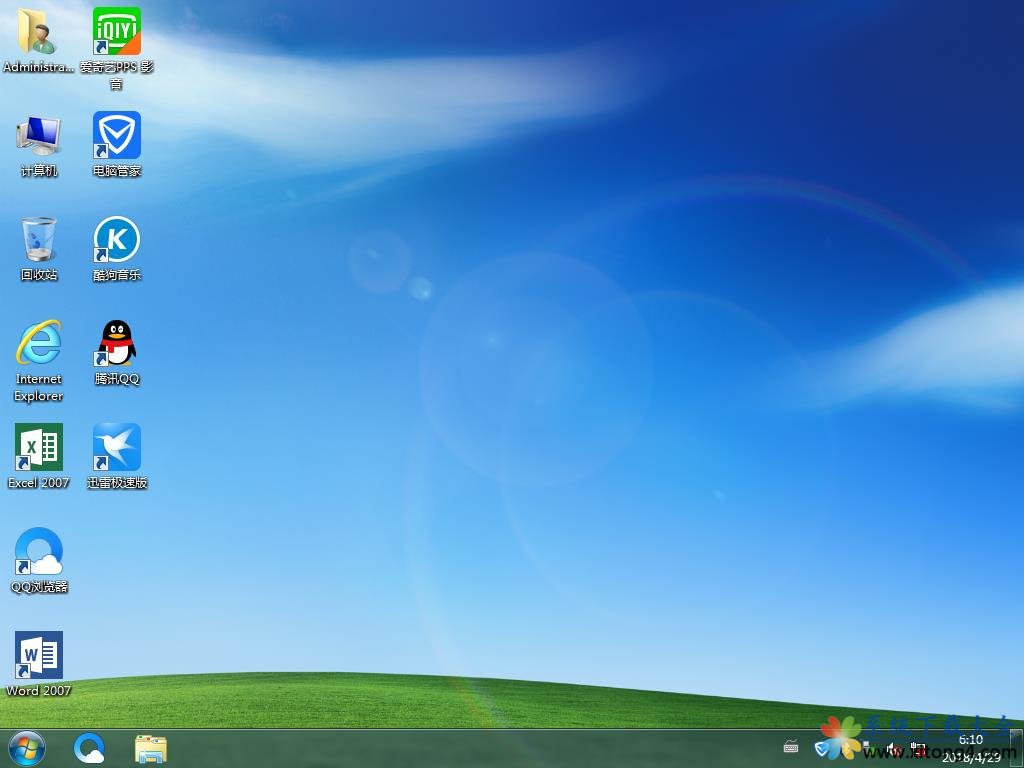黑苹果安装教程
黑苹果安装教程
自从苹果采用Intel的处理器,OS X被黑客破解后可以安装在Intel CPU与部分AMDCPU的机器上。从而出现了一大批未购买苹果机而使用苹果操作系统的机器,被称为黑苹果(Hackintosh),那么黑苹果怎么安装呢?下面为大家详细介绍黑苹果安装教程。
步骤1、先压缩出要装MAC的盘。
步骤2、然后“新建简单卷”。
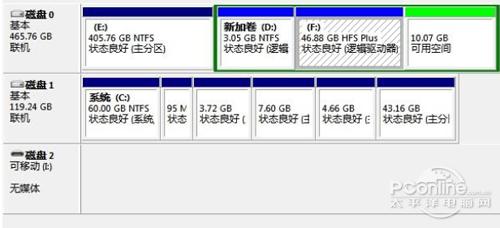
步骤3、注意不能点格式化!
步骤4、用硬盘助手把懒人版写入启动盘(小的那个)。
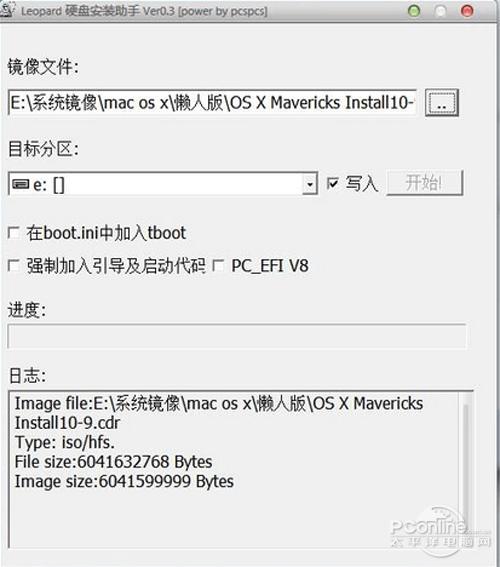
步骤5、安装HFS+ for windows 10.0
步骤6、安装完成后可以打开HFS+分区了,替换Extra文件夹(先删除再弄进去)
步骤7、接着进入\System\Library\Extensions删除以下文件
AMDRadeonX4000GLDriver.bundle
AppleIntelCPUPowerManagement.kext
AppleIntelCPUPowerManagementClient.kext
AppleIntelHDGraphics.kext
AppleIntelHDGraphicsFB.kext
AppleIntelHDGraphicsGA.plugin
AppleIntelHDGraphicsVADriver.bundle
AppleThunderbolt开头的5个文件
ATI开头的10个文件
步骤8、然后安装变色龙,重启后在选择启动项时选择MAC INSTALL````那里输入-f –x –v
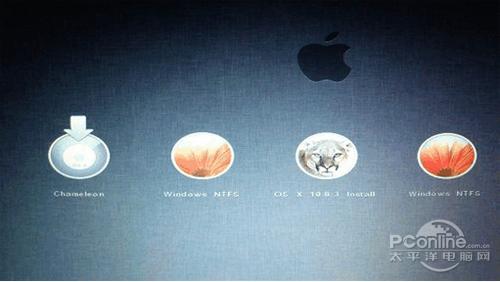
步骤9、通过左右键,选择OS X 10.8.3 Install,输入-v 、 -x ,然后回车进入。
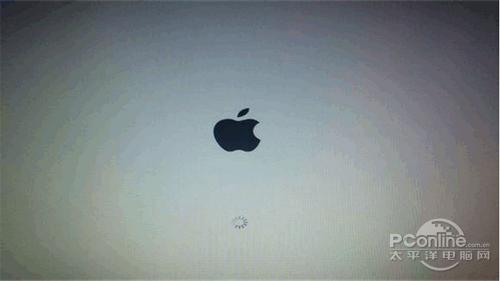
步骤10、如果前面黑苹果安装教程步骤没错,等一会就能进入下面的界面。
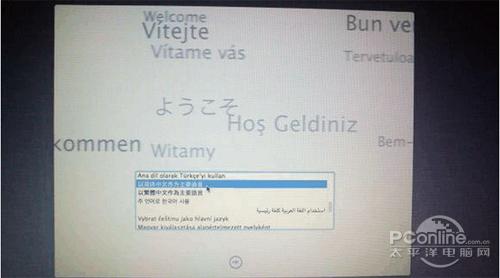
步骤11、下拉选项选择简体中文,点向右的箭头。

步骤12、到这里不要急着选继续,要点上面的实用工具。
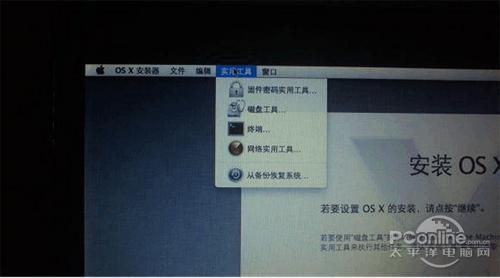
步骤13、选择磁盘工具,左边是磁盘选择,选择系统盘。
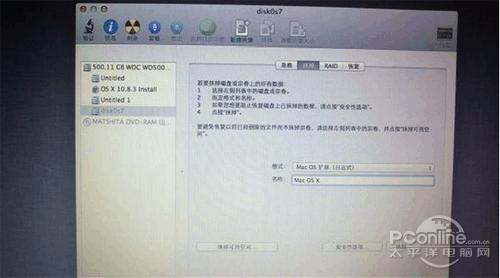
步骤14、不要选择错了,一般名字都是disk开头的,格式选择MAC OS扩展(日志式),然后点抹掉。
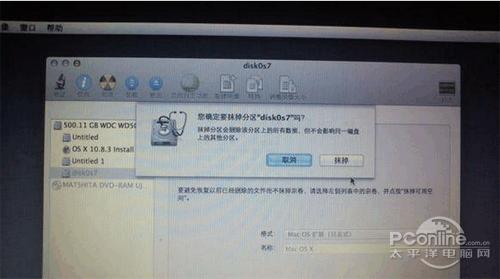
步骤15、点抹掉,稍等一会就抹掉了。
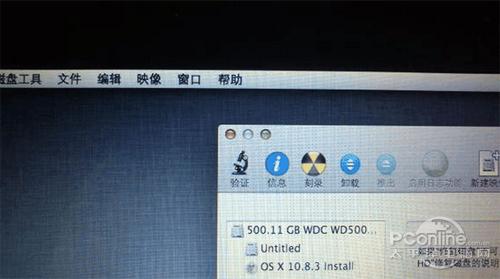
步骤16、抹掉完了,关闭磁盘工具。点红色的就是关闭,左上角,和windows正好相反。
步骤17、然后就可以选择继续了选同意选择系统盘,就是那个50G被抹掉的开始安装,慢慢等终于只有1分钟了安装完成了。以上便是黑苹果安装教程的全部内容了。
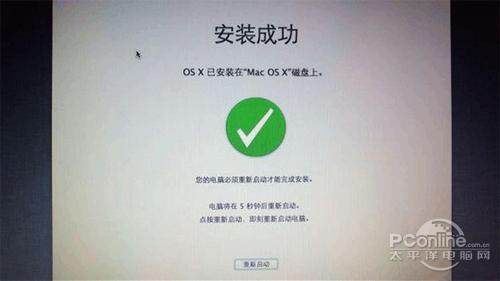
相关阅读:
如何将WinRAR常用的密码存储起来
微信读书如何查看好友排名
如何用WinRAR做自动解压软件包
PHP是什么
推荐系统
番茄花园Ghost Win7 x64 SP1稳定装机版2022年7月(64位) 高速下载
语言:中文版系统大小:3.91GB系统类型:Win7欢迎使用 番茄花园 Ghost Win7 x64 SP1 2022.07 极速装机版 专业装机版具有更安全、更稳定、更人性化等特点。集成最常用的装机软件,集成最全面的硬件驱动,精心挑选的系统维护工具,加上独有人性化的设计。是电脑城、个人、公司快速装机之首选!拥有此系统
番茄花园 Windows 10 极速企业版 版本1903 2022年7月(32位) ISO镜像快速下载
语言:中文版系统大小:3.98GB系统类型:Win10番茄花园 Windows 10 32位极速企业版 v2022年7月 一、系统主要特点: 使用微软Win10正式发布的企业TLSB版制作; 安装过程全自动无人值守,无需输入序列号,全自动设置; 安装完成后使用Administrator账户直接登录系统,无需手动设置账号。 安装过程中自动激活
新萝卜家园电脑城专用系统 Windows10 x86 企业版 版本1507 2022年7月(32位) ISO镜像高速下载
语言:中文版系统大小:3.98GB系统类型:Win10新萝卜家园电脑城专用系统 Windows10 x86企业版 2022年7月 一、系统主要特点: 使用微软Win10正式发布的企业TLSB版制作; 安装过程全自动无人值守,无需输入序列号,全自动设置; 安装完成后使用Administrator账户直接登录系统,无需手动设置账号。 安装过程
笔记本&台式机专用系统 Windows10 企业版 版本1903 2022年7月(32位) ISO镜像快速下载
语言:中文版系统大小:3.98GB系统类型:Win10笔记本台式机专用系统 Windows 10 32位企业版 v2022年7月 一、系统主要特点: 使用微软Win10正式发布的企业TLSB版制作; 安装过程全自动无人值守,无需输入序列号,全自动设置; 安装完成后使用Administrator账户直接登录系统,无需手动设置账号。 安装过
笔记本&台式机专用系统 Windows10 企业版 版本1903 2022年7月(64位) 提供下载
语言:中文版系统大小:3.98GB系统类型:Win10笔记本台式机专用系统 Windows10 64专业版 v2022年7月 一、系统主要特点: 使用微软Win10正式发布的专业版制作; 安装过程全自动无人值守,无需输入序列号,全自动设置; 安装完成后使用Administrator账户直接登录系统,无需手动设置账号。 安装过程中自动
雨林木风 Windows10 x64 企业装机版 版本1903 2022年7月(64位) ISO镜像高速下载
语言:中文版系统大小:3.98GB系统类型:Win10新雨林木风 Windows10 x64 企业装机版 2022年7月 一、系统主要特点: 使用微软Win10正式发布的企业TLSB版制作; 安装过程全自动无人值守,无需输入序列号,全自动设置; 安装完成后使用Administrator账户直接登录系统,无需手动设置账号。 安装过程中自动激活
深度技术 Windows 10 x64 企业版 电脑城装机版 版本1903 2022年7月(64位) 高速下载
语言:中文版系统大小:3.98GB系统类型:Win10深度技术 Windows 10 x64 企业TLSB 电脑城装机版2022年7月 一、系统主要特点: 使用微软Win10正式发布的企业TLSB版制作; 安装过程全自动无人值守,无需输入序列号,全自动设置; 安装完成后使用Administrator账户直接登录系统,无需手动设置账号。 安装过程
电脑公司 装机专用系统Windows10 x64 企业版2022年7月(64位) ISO镜像高速下载
语言:中文版系统大小:3.98GB系统类型:Win10电脑公司 装机专用系统 Windows10 x64 企业TLSB版2022年7月一、系统主要特点: 使用微软Win10正式发布的企业TLSB版制作; 安装过程全自动无人值守,无需输入序列号,全自动设置; 安装完成后使用Administrator账户直接登录系统,无需手动设置账号。 安装过
相关文章
- 苹果新发布本本MacBook Pro Retina版本拆机详细过程(大量组图)
- 怎么让手机变电脑模式?魔伴桌面使用教程详解
- Apple Watch中国内地首发 苹果Apple Watch预购最快入手攻略
- 手机视频怎么去水印?视频去除水印方法
- 苹果iPad mini3配置好不好?
- 如何使用猎码安卓开发工具?使用猎码安卓开发工具编译猎码程序教程
- 按键精灵手机版怎么用?按键精灵手机版教程
- 苹果笔记本电脑怎么用小度Wifi 苹果电脑wifi共享教程
- [图]莫文蔚:明星到店试戴12万苹果Apple Watch第一人
- WPS2019手机版怎么给文档插入书签?
- 苹果Apple Watch怎么备份数据?
- 华硕ZenPad 3S 10怎么样?华硕ZenPad 3S 10安卓平板电脑详细体验评测图解
- 三星Galaxy Watch和苹果Apple Watch Series 4 区别对比评测
- 无线路由器连接多台电脑电视和手机的方法
热门系统
- 1华硕笔记本&台式机专用系统 GhostWin7 32位正式旗舰版2018年8月(32位)ISO镜像下载
- 2深度技术 Windows 10 x86 企业版 电脑城装机版2018年10月(32位) ISO镜像免费下载
- 3雨林木风 Ghost Win7 SP1 装机版 2020年4月(32位) 提供下载
- 4电脑公司 装机专用系统Windows10 x86喜迎国庆 企业版2020年10月(32位) ISO镜像快速下载
- 5深度技术 Windows 10 x86 企业版 六一节 电脑城装机版 版本1903 2022年6月(32位) ISO镜像免费下载
- 6深度技术 Windows 10 x64 企业版 电脑城装机版2021年1月(64位) 高速下载
- 7新萝卜家园电脑城专用系统 Windows10 x64 企业版2019年10月(64位) ISO镜像免费下载
- 8新萝卜家园 GhostWin7 SP1 最新电脑城极速装机版2018年8月(32位)ISO镜像下载
- 9电脑公司Ghost Win8.1 x32 精选纯净版2022年5月(免激活) ISO镜像高速下载
- 10新萝卜家园Ghost Win8.1 X32 最新纯净版2018年05(自动激活) ISO镜像免费下载
热门文章
- 1Win10怎么设置网络按流量计费 Win10网络设置流量收费教程
- 2升级win10要多少钱 windows10售价介绍
- 3二手笔记本电脑价格是多少 二手笔记本电脑价格盘点
- 4如何下载一些网页上无法直接下载的文件
- 5华硕b460主板装win7系统及bios设置教程 10代CPU安装Win7教程 BIOS设置 U盘启动 完美支持USB驱动
- 6高通骁龙8cx怎么样 高通骁龙8cx处理器详细介绍
- 7微信公众号怎么年审? 微信公众号年审流程及所需材料介绍
- 8win7蓝屏代码7f指什 怎么解决 很严重
- 9aoc一体机电脑win10改win7系统及bios设置
- 10微星b460主板装win7系统教程及微星b460bios设置教程步骤微星b460主板装win7系统开机黑屏
常用系统
- 1笔记本&台式机专用系统 Windows10 企业版 版本1903 2021年12月(64位) 提供下载
- 2电脑公司 装机专用系统Windows10 x86新春特别 企业版 版本1507 2022年2月(32位) ISO镜像快速下载
- 3新萝卜家园 Ghost XP SP3系统 电脑城极速纯净版 2022年4月 ISO镜像高速下载
- 4番茄花园Ghost Win8.1系统 (64位) 纯净正式版2018年09月(绝对激活)ISO镜像下载
- 5番茄花园GhostWin7 SP1电脑城喜迎国庆 极速装机版2020年10月(32位) 最新高速下载
- 6番茄花园Ghost Win8.1 (X32) 六一节 纯净版2020年6月(免激活) ISO镜像免费下载
- 7番茄花园 Windows 10 极速企业版 2019年11月(32位) ISO镜像快速下载
- 8新萝卜家园电脑城专用系统 Windows10 x64 企业版 版本1507 2022年5月(64位) ISO镜像免费下载
- 9电脑公司 Ghost Win7 x64 Sp1 装机万能版2018年5月(64位) 最新版ISO镜像下载
- 10番茄花园Ghost Win7 x64 SP1稳定装机版2021年3月(64位) 高速下载